4.5K


一般正常的 Apple Music 動態歌詞畫面會依據專輯封面或單曲封面做相對應的漸層背景,例如某一首歌曲的專輯封面是灰色與白色相間,那開啟歌詞功能後,動態歌詞的背景就會是灰色的。
如果你不喜歡這種樣式,我們其實可以透過 App 設定裡的「增加對比」功能改成 Apple Music 歌詞白色背景,也就是所謂的 Apple Music 極簡模式,改完後,音樂 App 的動態歌詞的背景就會變成簡單的白底背景,增加辨識度。
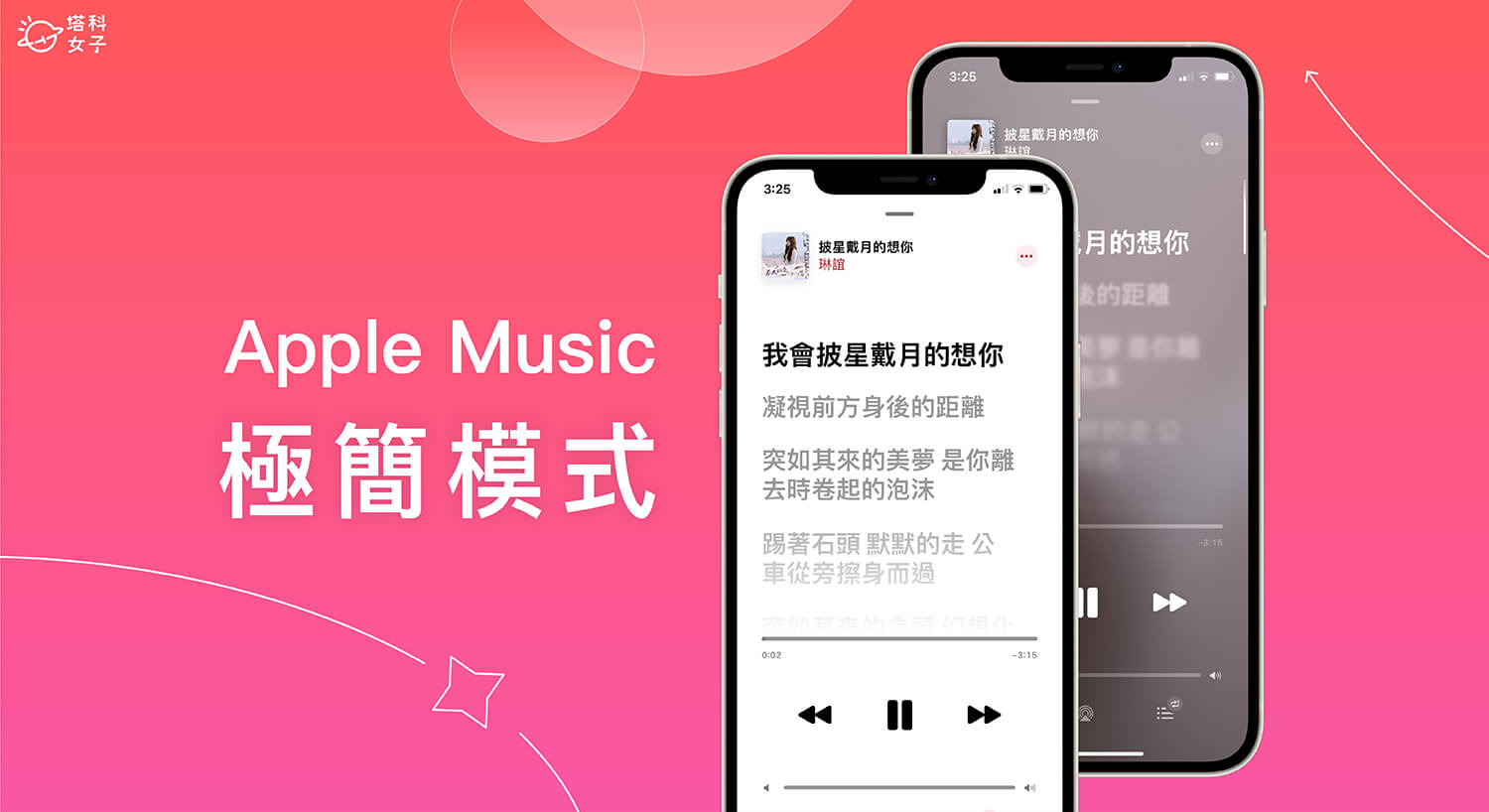
Apple Music 一般模式 vs 極簡模式
如下圖,一般的 Apple Music 歌詞背景是左下圖這種會自動依據專輯封面顏色而調整的漸層背景,而改成極簡模式後,會呈現右下圖這種 Apple Music 歌詞白色背景,在辨識上會比較好。
記得沒錯的話,以前的 Apple Music 歌詞頁面是像右下圖這種白色底色配上黑色文字。
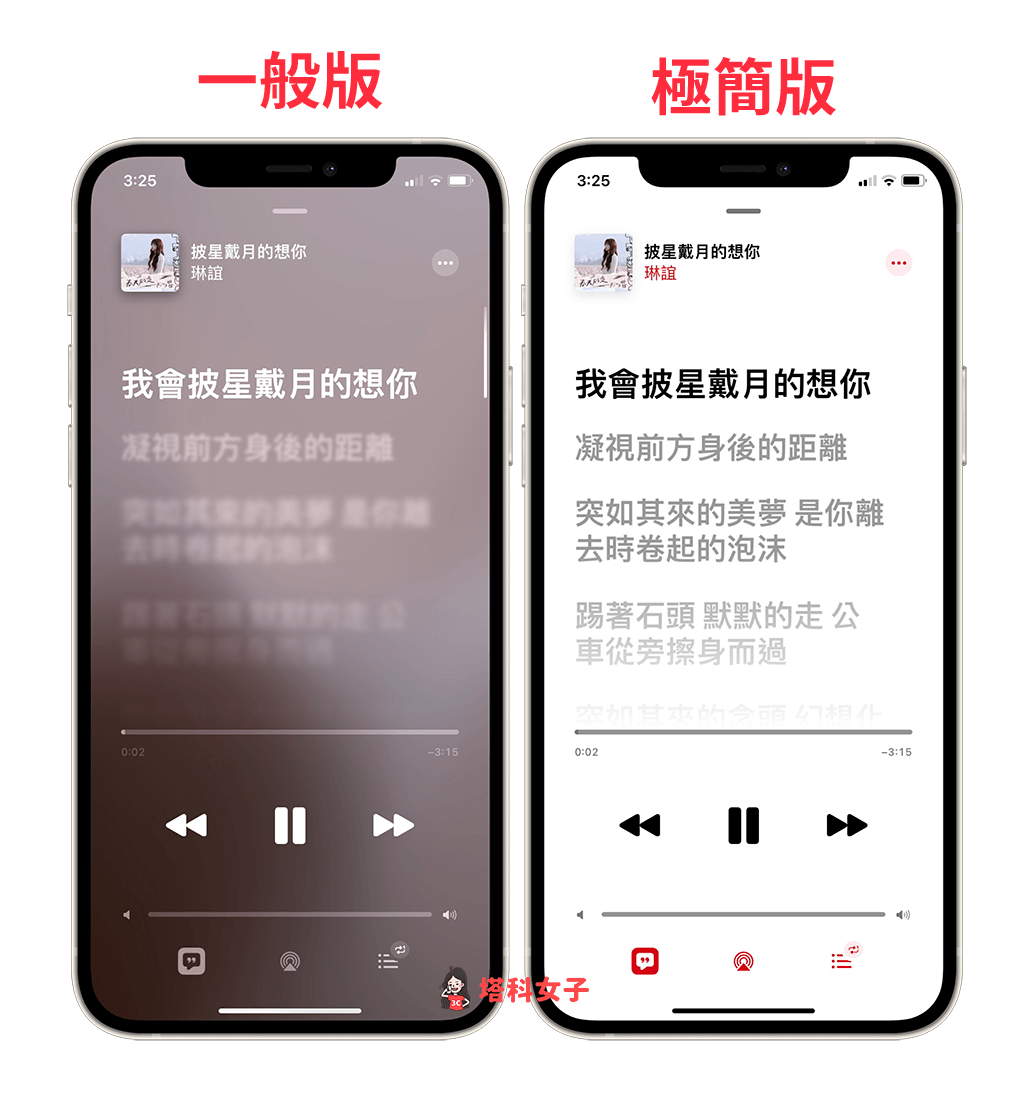
如何更改 Apple Music 歌詞白色背景?
如果你也喜歡上方示範的 Apple Music 極簡模式,那請依照以下步驟將 Apple Music 歌詞背景改成白色:
- 開啟 iOS 內建的設定 App,點選「輔助使用」。
- 點選「個別 App 設定」。
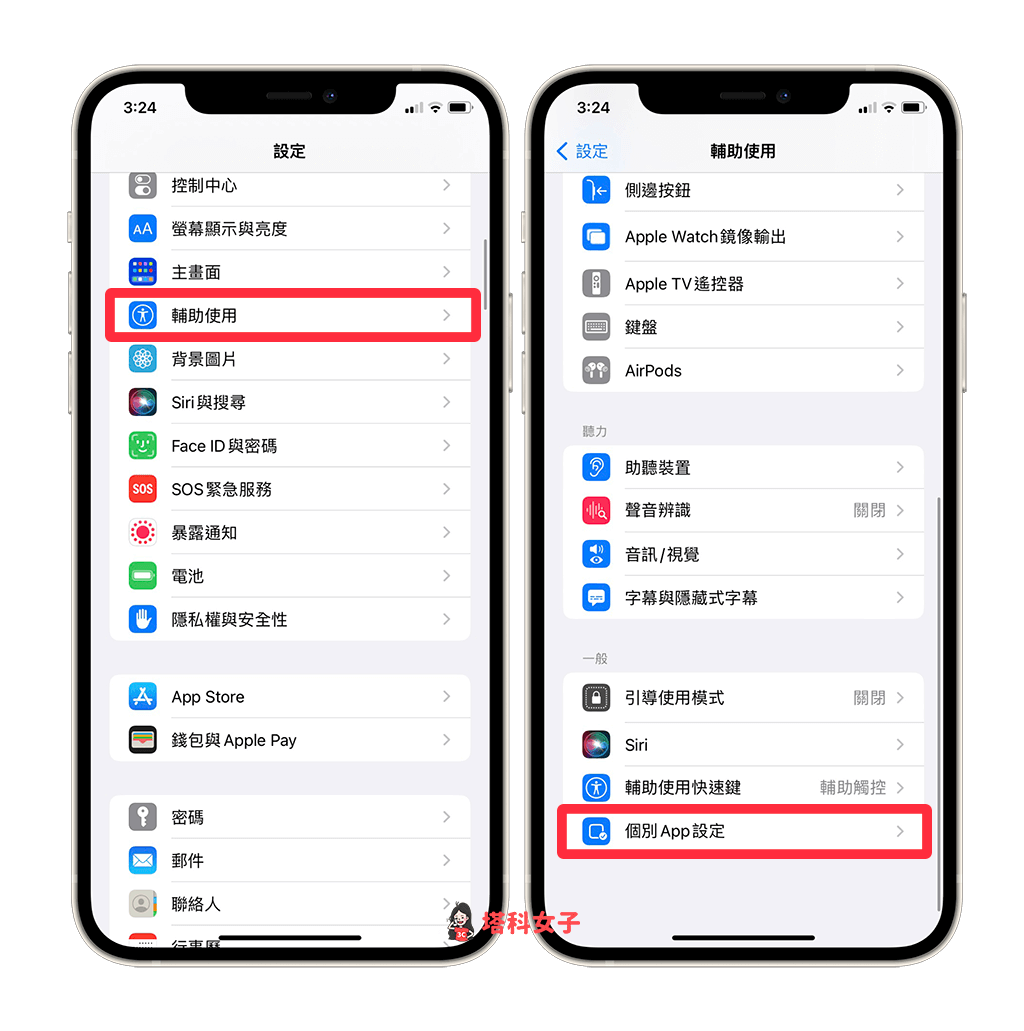
- 點選「加入 App」。
- 在最上方搜尋欄位裡輸入「音樂」,我們要自訂 Apple Music 的對比設定。
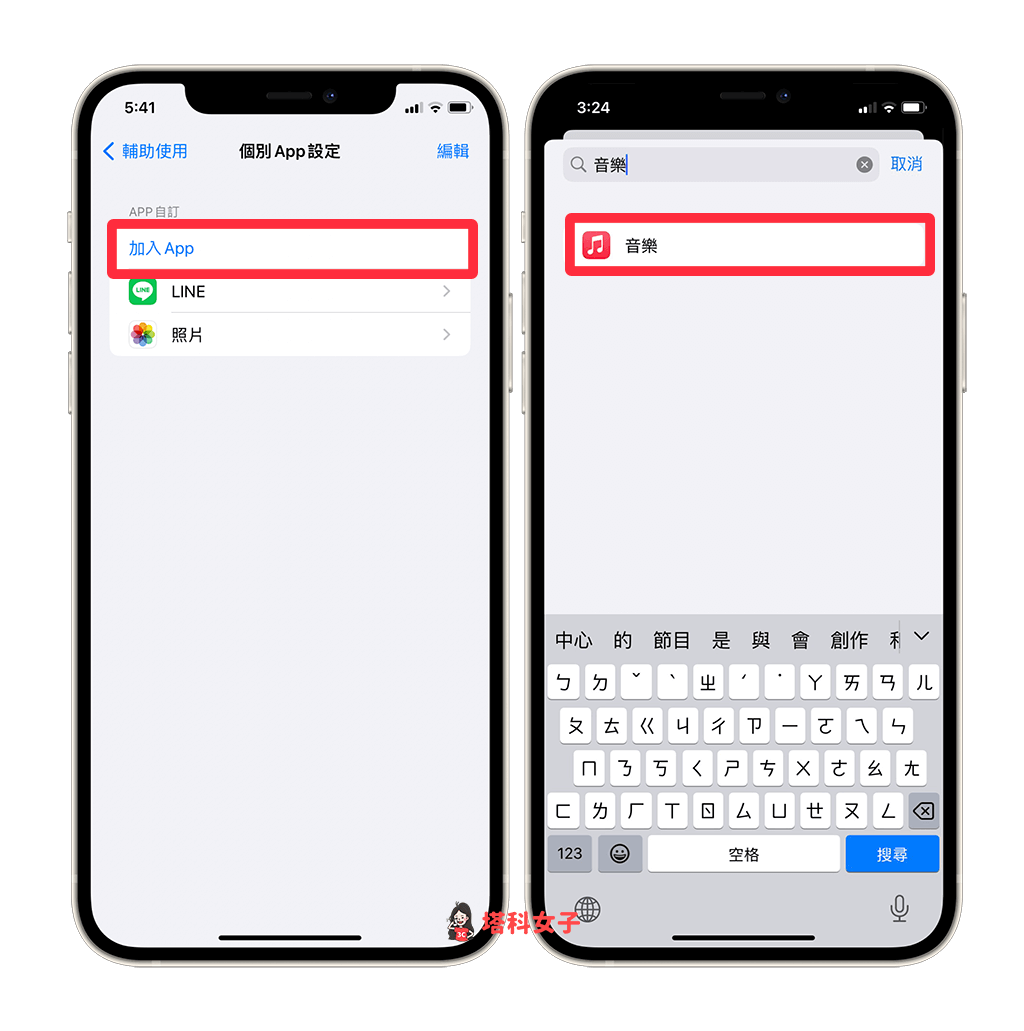
- 點進「音樂」的個別設定。
- 點選「增加對比」。
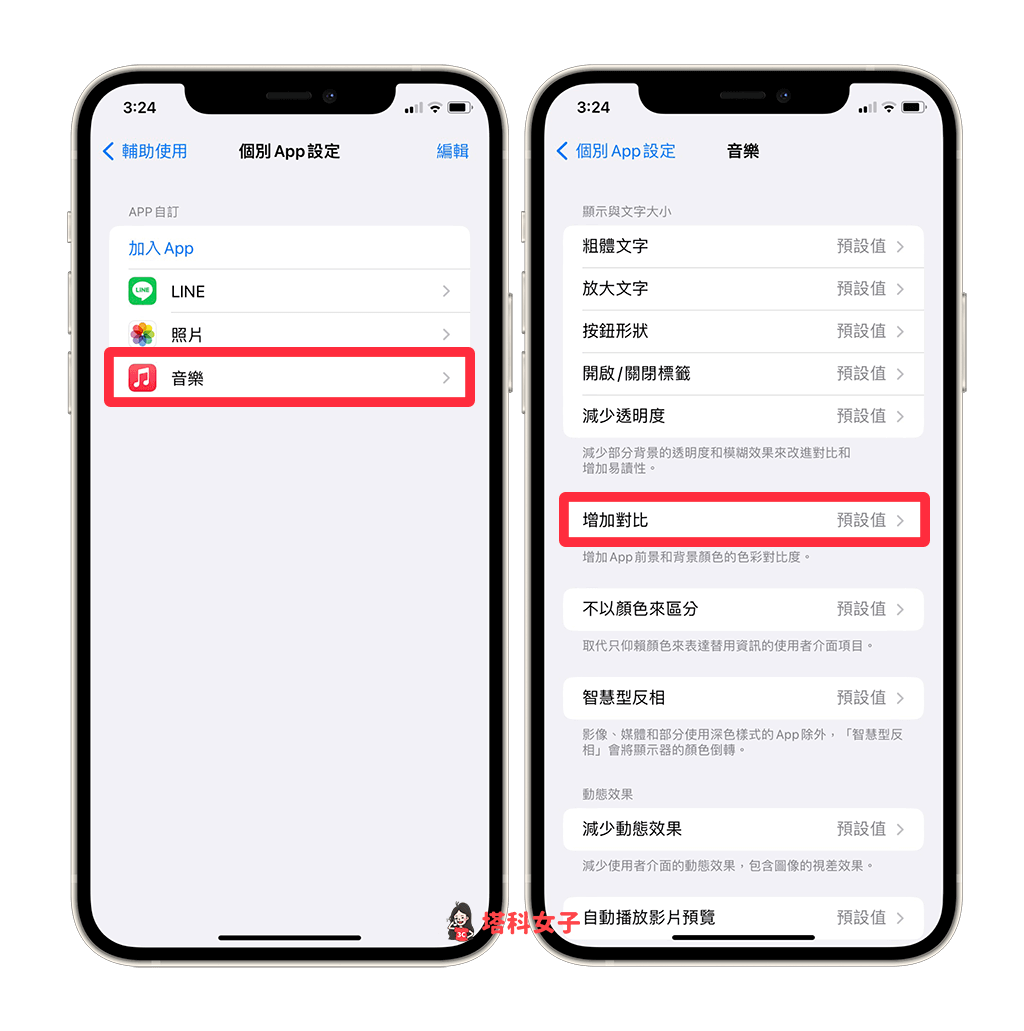
- 將增加對比的設定從預測值改為「開啟」。
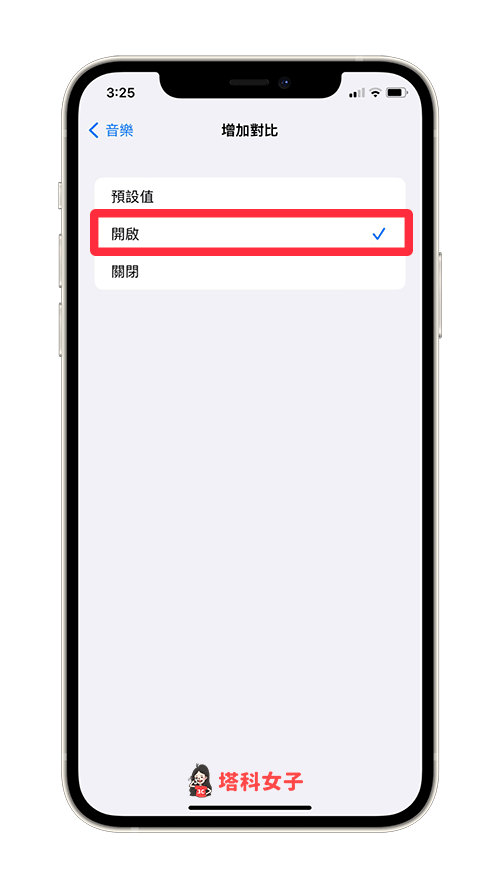
- 回到 Apple Music 音樂 App,播放任何一首有歌詞的歌曲並進到歌詞功能頁面,你會發現歌詞背景會變成白色,成功改成 Apple Music 歌詞白色背景。
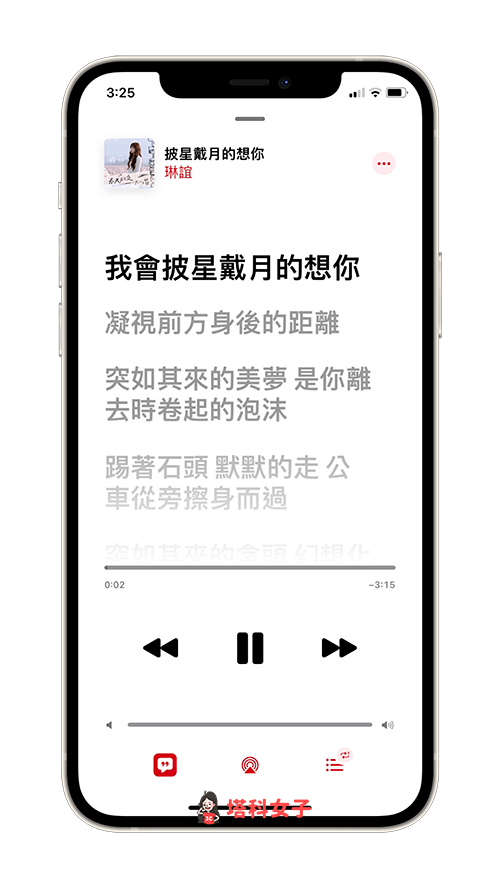
總結
如果你也喜歡 Apple Music 極簡模式,不妨參考本篇教學的方法與步驟更改音樂 App 的對比設定,這樣就能在使用 Apple Muisc 歌詞時顯示白色背景,白底配黑字會比較好辨識喔!
